Cómo Ver El Sitio De Escritorio De YouTube Desde tu Teléfono

La versión para móviles de YouTube ha avanzado mucho en los últimos años, llegando incluso a reemplazar la aplicación móvil dedicada para algunos. La mayoría de las funciones disponibles en la versión en tu computadora de escritorio o portátil han llegado a dispositivos móviles.
Desde comentarios y listas de reproducción hasta modo oscuro y anotaciones, el sitio móvil de YouTube, además de la aplicación móvil, se ha vuelto realmente genial. Por supuesto, a veces necesitas usar el sitio de escritorio para aprovechar al máximo la visualización de videos.
Aunque más de la mitad del tráfico de Internet procede de dispositivos móviles, a veces es necesario cambiar a la versión de escritorio de YouTube para sacarle el máximo partido. Aquí te mostramos cómo ver el sitio de escritorio de YouTube en tu teléfono o tablet.
También puedes leer: Cómo Vincular Youtube Con Instagram. 2 Métodos Fáciles
Ver el sitio de escritorio de YouTube desde tu teléfono Android
Sigue estos sencillos pasos:
- El primer método es “comenzar navegando a YouTube” en tu navegador móvil.
- Luego haz clic en el icono de menú de tres puntos en la esquina superior derecha y “selecciona el escritorio”. Sin embargo, si tienes la aplicación móvil instalada en tu dispositivo, descubrirás que Android te redirige a la aplicación móvil sin importar cuántas veces hagas clic en el escritorio.
- En lugar de hacer clic en el icono del menú de YouTube, “haz clic en el icono del menú de Chrome” para abrir la configuración de Chrome. En este menú desplegable, encontrarás una casilla de verificación para el sitio de escritorio.
- Ahora deberías ver el sitio de escritorio pero en miniatura. También debes poder acceder a todas las funciones de navegación, ver tus favoritos y todo lo bueno. El mismo procedimiento también funciona con otros navegadores móviles, aunque la opción de escritorio puede estar oculta en un menú diferente al de Chrome. De cualquier manera, solo busca la opción que dice «Sitio de escritorio».
Ver cualquier sitio web de escritorio desde tu teléfono Android
El proceso anterior funcionará con cualquier sitio web que elijas visitar. También puedes hacer la misma selección con otros navegadores móviles. En Firefox, haz clic en el menú y luego en "Solicitar sitio de escritorio".
Mira También Youtube No Funciona En El Móvil. Causa, Soluciones, Alternativas
Youtube No Funciona En El Móvil. Causa, Soluciones, AlternativasEn Opera, accede al menú, Configuración y Agente de usuario y luego cambia de Móvil a Escritorio. Si usas un navegador diferente, es probable que tengas el mismo tipo de opción. Como la mayoría de ellos están basados en cromo, es probable que sean similares a Chrome.
Ver el sitio de escritorio de YouTube desde tu iPhone
Los usuarios de iPhone e iOS experimentan lo mismo. Mobile Safari realiza un trabajo bastante satisfactorio a la hora de representar los sitios web para móviles, pero no siempre es la experiencia que deseamos. Al igual que Android, hay una manera de ver el sitio de escritorio de YouTube desde tu iPhone usando Safari.
- Dependiendo de cómo hayas configurado tu teléfono, es posible que primero necesites habilitar JavaScript.
- “Ve a Configuración” en tu iPhone.
- “Selecciona Safari” y luego Avanzado. Cambia JavaScript ha Activado.
- Ahora usa Safari para acceder a YouTube.
- Abre Safari de manera normal y navega a youtube.com.
- Selecciona el icono de menú en la esquina superior izquierda y selecciona Escritorio.
- Si estás utilizando iOS 11 o superior, también puedes seleccionar Compartir en Safari y luego seleccionar Solicitar sitio de escritorio. De cualquier manera, ahora deberías ver la versión de escritorio en lugar de la versión móvil de YouTube.
Ver cualquier sitio de escritorio desde tu iPhone
Al igual que con Android, puedes repetir el proceso anterior en casi cualquier sitio web que elijas visitar. Si usas Chrome para iOS u otro navegador en lugar de Safari, también puedes solicitar el sitio web de escritorio.
- “Abre Chrome” en tu iPhone.
- Haz clic el icono de menú de tres puntos en la esquina superior derecha.
- Selecciona la casilla al lado del sitio de escritorio.
- Navega a tu sitio web como de costumbre.
Lo mismo ocurre con Opera Mini, Dolphin, Firefox Focus o con cualquiera de las demás alternativas que tengas instaladas. Todos ellos tendrán opciones parecidas para elegir el sitio de escritorio en el menú.
Conclusión
La teoría detrás de ofrecer un sitio móvil a través de una computadora de escritorio es sólida.Se han simplificado y han reducido para quemar menos datos y cargar mucho más rápidamente. También deben optimizarse para pantallas más pequeñas. Eso está muy bien si el mismo sitio no compromete la calidad de la navegación y proporciona a los usuarios de dispositivos móviles una experiencia lo más similar posible de escritorio. Pero ese no es siempre el caso.
En el caso de YouTube, simplemente no hay suficiente espacio en pantalla para emular la experiencia de escritorio de una manera que funcione lo suficientemente bien como para satisfacer a Google. Los usuarios, por otro lado, tienen otras ideas.
Mira También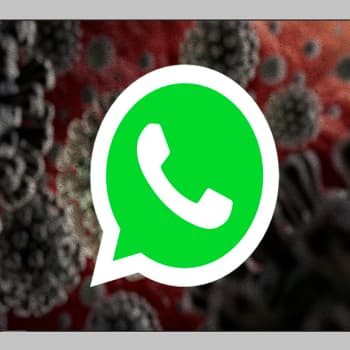 Cómo Eliminar El Virus De WhatsApp
Cómo Eliminar El Virus De WhatsAppSi quieres conocer otros artículos parecidos a Cómo Ver El Sitio De Escritorio De YouTube Desde tu Teléfono puedes visitar la categoría Youtube.
Deja una respuesta
¡Más Contenido!